- Когато се опитвате да инсталирате драйвера за AMD в Windows 10, понякога може да получите a Откриване Шофьор грешка.
- Има няколко инструмента и метода за принудително инсталиране и ние ги описваме по-долу.
- Вижте най-добрите препоръки за софтуера че имате нужда от вашата система в Център за помощни програми и инструменти.
- Намерете конкретни уроци за всяка грешка в Windows 10, която срещате в нашата Раздел за грешки.

- Изтеглете инструмента за възстановяване на компютъра Restoro който идва с патентованите технологии (патентът е наличен тук).
- Щракнете Започни сканиране за да намерите проблеми с Windows, които може да причиняват проблеми с компютъра.
- Щракнете Поправи всичко за отстраняване на проблеми, засягащи сигурността и производителността на вашия компютър
- Restoro е изтеглен от 0 читатели този месец.
Ако използвате AMD графична карта може да се сблъскате с някои проблеми след инсталирането на Windows 10.
Някои потребители съобщават, че когато се опитват да инсталират своите AMD драйвери, инсталацията не може да бъде завършена поради грешка, свързана с откриване шофьор.
За щастие решението на този проблем е много просто и работи не само Windows 10, но и на по-стари версии.
По-конкретно, проблемът се появява, ако сте свързани с интернет, когато инсталирате Windows 10, тъй като съветникът за настройка автоматично инсталира драйверите на Microsoft AMD.
След фазата на откриване екранът ви може да почернее и ще бъдете принудени да рестартирате компютъра си или просто ще получите Откриване Шофьор грешка.
Има няколко решения на този проблем и ние ги описваме по-долу.
Какво мога да направя, ако драйверите на AMD не се инсталират на Windows 10?
- Деинсталирайте текущия драйвер
- Изтеглете новия драйвер с приложение на трета странан
- Изтеглете новия драйвер, като използвате AMD Radeon Settings
- Изтеглете новия драйвер ръчно
- Изтеглете новия драйвер с диспечера на устройствата
- Изключете антивирусната и защитната стена
- Опитайте да инсталирате драйвери в режим на съвместимост
1. Деинсталирайте текущия драйвер
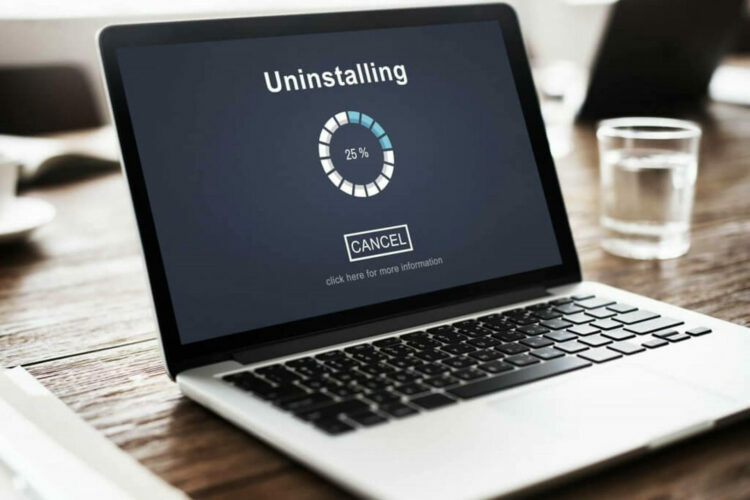
- Отидете на Контролен панел.
- Кликнете върху Програми и функции.
- Изберете AMD Catalyst Install Manager.
- Кликнете върху Промяна.
- Когато бъдете подканени от AMD Catalyst Install Manager- Съветник на InstallShield, изберете Express Деинсталирайте ВСИЧКИ ATI софтуер.
- Щракнете, Добре за да позволи на инструмента да премахне всички драйвери на AMD и компонентите на приложението.
- Щракнете, Да когато бъдете подканени да рестартирате системата и да завършите процеса на деинсталиране.
Когато помощната програма приключи с деинсталирането на всички драйвери на AMD, екранът ви трябва да изглежда така, сякаш има инсталиран стандартен VGA драйвер.
След това рестартирайте настройката на AMD Catalyst и трябва да можете да инсталирате драйверите на AMD Catalyst нормално.
Ако не е нужно да се притеснявате за остатъчни данни и файлове, предлагаме ви да опитате висококачествен деинсталиращ драйвер. Професионален инструмент бързо ще сканира вашата система за всички инсталирани драйвери и ще ви позволи да изберете един или повече драйвери наведнъж за премахване.
2. Изтеглете новия драйвер с приложение на трета страна
Ако нямате необходимите компютърни умения за ръчно актуализиране / поправяне на драйверите, настоятелно препоръчваме да го направите автоматично с професионален инструмент.
Едно от най-големите предимства на автоматичното актуализиране на драйверите е, че можете да го използвате, за да актуализирате всеки драйвер на вашия компютър.
 Драйверите са от съществено значение за вашия компютър и всички програми, които използвате ежедневно. Ако искате да избегнете сривове, замръзвания, грешки, изоставане или други проблеми, ще трябва да ги поддържате актуализирани.Постоянната проверка за актуализации на драйвери отнема много време. За щастие можете да използвате автоматизирано решение, което безопасно ще проверява за нови актуализации и ще ги прилага с лекота и затова горещо препоръчваме DriverFix.Следвайте тези лесни стъпки за безопасно актуализиране на драйверите:
Драйверите са от съществено значение за вашия компютър и всички програми, които използвате ежедневно. Ако искате да избегнете сривове, замръзвания, грешки, изоставане или други проблеми, ще трябва да ги поддържате актуализирани.Постоянната проверка за актуализации на драйвери отнема много време. За щастие можете да използвате автоматизирано решение, което безопасно ще проверява за нови актуализации и ще ги прилага с лекота и затова горещо препоръчваме DriverFix.Следвайте тези лесни стъпки за безопасно актуализиране на драйверите:
- Изтеглете и инсталирайте DriverFix.
- Стартирайте приложението.
- Изчакайте DriverFix да открие всички ваши дефектни драйвери.
- Сега софтуерът ще ви покаже всички драйвери, които имат проблеми, и просто трябва да изберете тези, които бихте искали да бъдат коригирани.
- Изчакайте DriverFix да изтегли и инсталира най-новите драйвери.
- Рестартирам вашия компютър, за да влязат в сила промените.

DriverFix
Драйверите вече няма да създават проблеми, ако изтеглите и използвате този мощен софтуер днес.
Посети сайта
Отказ от отговорност: тази програма трябва да бъде надстроена от безплатната версия, за да извърши някои специфични действия.
3. Изтеглете новия драйвер, като използвате AMD Radeon Settings
Най-лесният начин да актуализирате драйверите си за AMD е като използвате официалния софтуер за поддръжка на AMD, AMD Radeon Settings.
Стартирайте сканиране на системата, за да откриете потенциални грешки

Изтеглете Restoro
Инструмент за ремонт на компютър

Щракнете Започни сканиране за намиране на проблеми с Windows.

Щракнете Поправи всичко за отстраняване на проблеми с патентованите технологии.
Стартирайте сканиране на компютър с инструмент за възстановяване на възстановяване, за да намерите грешки, причиняващи проблеми със сигурността и забавяния. След като сканирането приключи, процесът на поправяне ще замени повредените файлове с нови файлове и компоненти на Windows.
Има голяма вероятност този софтуер да е инсталиран на вашия компютър. Особено ако сте инсталирали първия си драйвер от DVD.
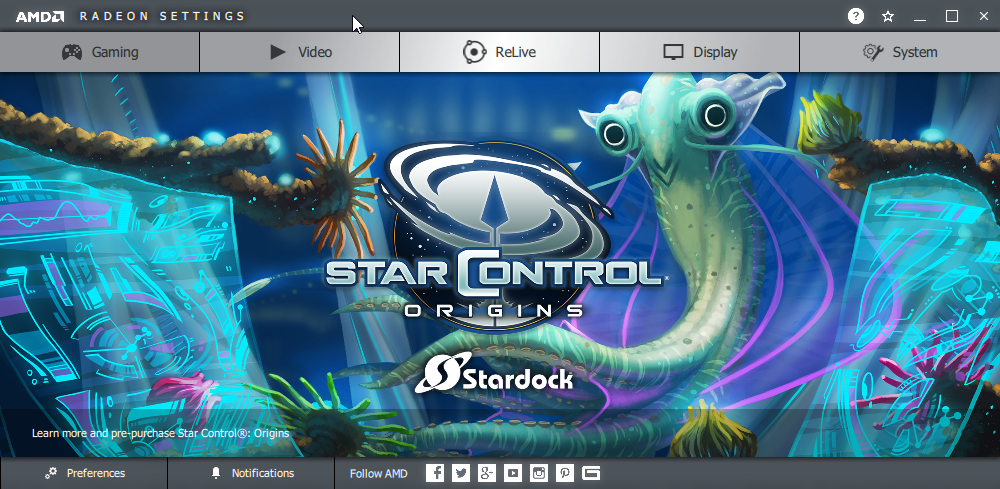
Ако е друго, можете да го изтеглите от тук. След това просто отворете програмата и ако е налична нова актуализация, ще бъдете известени.
Инсталирайте всички налични актуализации, рестартирайте компютъра си и трябва да сте добре.
4. Изтеглете новия драйвер ръчно
Ако настройките на AMD Radeon не показват нова актуализация или просто не предпочитате да използвате този софтуер, винаги изтегляйте драйвери и ги инсталирайте ръчно.
Просто отидете на Уебсайт за поддръжка на драйвери на AMD, изберете вашата графична карта и изтеглете драйвери.
Инсталирайте драйвери нормално, както бихте правили всяка друга програма. Просто следвайте инструкциите на съветника, рестартирайте компютъра си и това е всичко.
5. Изтеглете новия драйвер с диспечера на устройствата
- Отидете на Търсене, въведете devicemngr, и отворете Диспечер на устройства.
- Разгънете Адаптери за дисплей.
- Щракнете с десния бутон върху графичната карта на AMD и отидете на Актуализирайте драйвера.
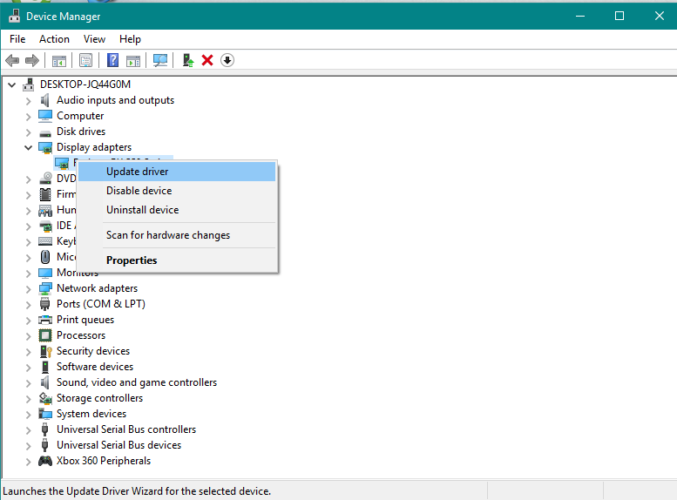
- Следвайте допълнителните инструкции на екрана
- Рестартирайте компютъра си.
Това е старомодният и може би най-използваният метод за инсталиране и актуализиране на драйвери в Windows.
6. Изключете антивирусната и защитната стена
- Натиснете Windows Key + S, Тип Защитна стена и изберете Защитна стена на Windows от списъка с резултати.
- Кога Защитна стена на Windows стартира, щракнете върху Включете или изключете защитната стена на Windows.
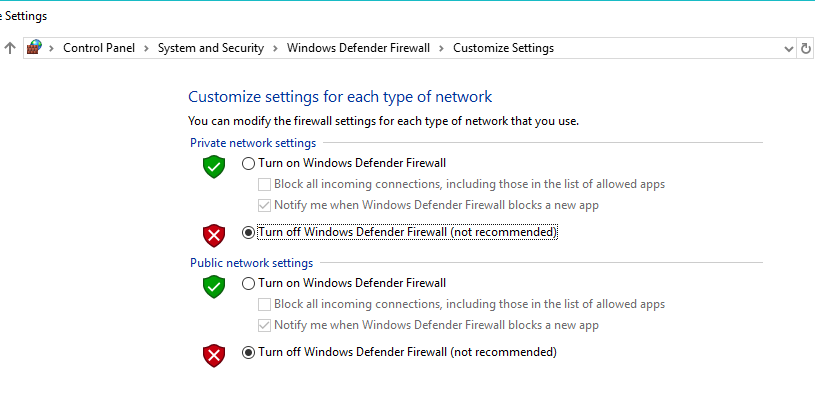
- Изберете Изключете защитната стена на Windows (не се препоръчва) както за частни, така и за обществени мрежови настройки.
- Щракнете Добре за да запазите промените.
Ако не можете да инсталирате или актуализирате драйверите си с помощта на който и да е от методите, споменати по-горе, опитайте да деактивирате антивирусната си програма и Защитна стена на Windows, само временно.
Антивирусните програми са известни с това, че не се разбират Актуализации на Windows. А актуализациите на драйверите може и да не се справят по-добре.
7. Опитайте да инсталирате драйвери в режим на съвместимост

- Намерете файла за настройка на драйвера, щракнете с десния бутон върху него и изберете Имоти от менюто.
- Насочете се към Съвместимост раздела и проверете Стартирайте тази програма в режим на съвместимост за опция. Изберете желаната версия на Windows и щракнете Приложи и Добре за да запазите промените.
След като направите това, опитайте да стартирате отново инсталационния файл.
Това е всичко. Със сигурност се надяваме поне едно от тези решения да ви е помогнало да разрешите проблема с драйверите на AMD.
Ако имате някакви коментари, въпроси или предложения по тази тема, просто ни уведомете в коментарите по-долу.
 Все още имате проблеми?Поправете ги с този инструмент:
Все още имате проблеми?Поправете ги с този инструмент:
- Изтеглете този инструмент за ремонт на компютър оценени отлично на TrustPilot.com (изтеглянето започва на тази страница).
- Щракнете Започни сканиране за да намерите проблеми с Windows, които може да причиняват проблеми с компютъра.
- Щракнете Поправи всичко за отстраняване на проблеми с патентованите технологии (Ексклузивна отстъпка за нашите читатели).
Restoro е изтеглен от 0 читатели този месец.


